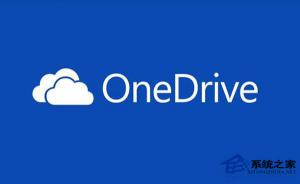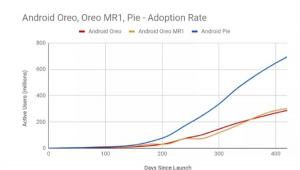Win10任务栏假死如何办?Win10任务栏假死解决办法
2016-06-14 00:00:00 浏览:896 作者:管理员
Win10系统虽然出来很久了,但是有一些问题很多用户还是不懂的如何处理,最常见的就是任务栏假死及其桌面图标不正常了,如果你也遇到Win10任务栏假死该如何办呢?不懂的朋友,赶紧来看看小编整理的Win10任务栏假死的解决办法吧! Win10任务栏假死解决步骤: 1、管理员模式下运行Windows Powershell。 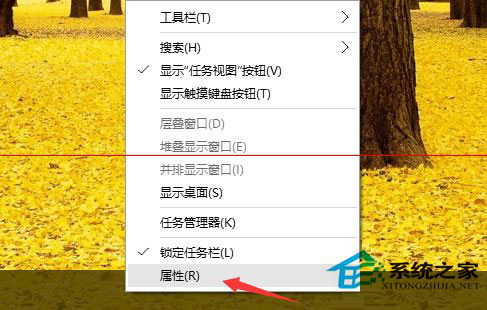
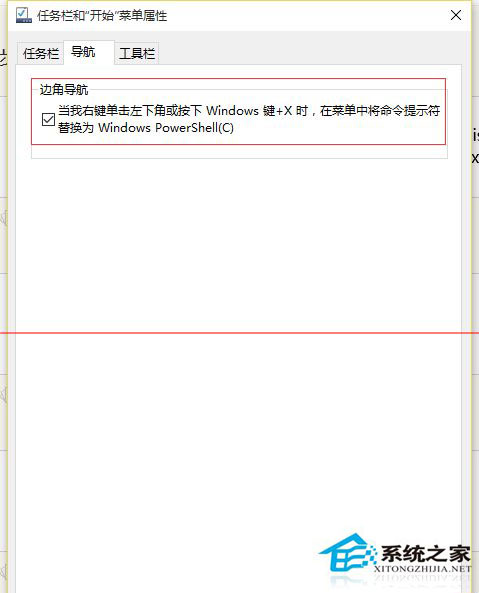
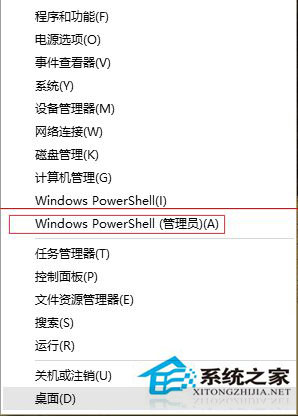 2、执行以下代码:Get-AppXPackage -AllUsers | Foreach {Add-AppxPackage -DisableDevelopmentMode -Register “$($_.InstallLocation)AppXManifest.xml”}。
2、执行以下代码:Get-AppXPackage -AllUsers | Foreach {Add-AppxPackage -DisableDevelopmentMode -Register “$($_.InstallLocation)AppXManifest.xml”}。 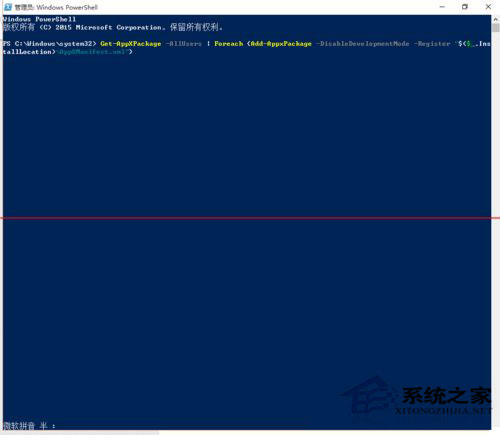 3、执行中。
3、执行中。 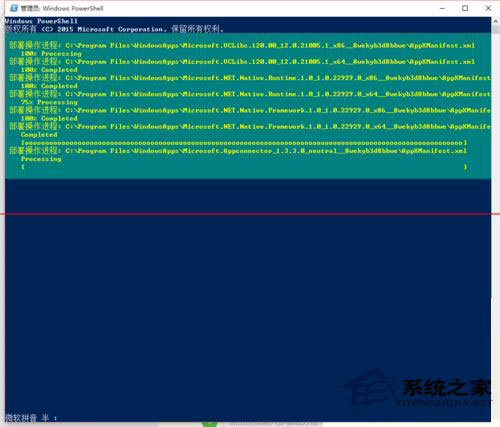 4、执行完成。
4、执行完成。 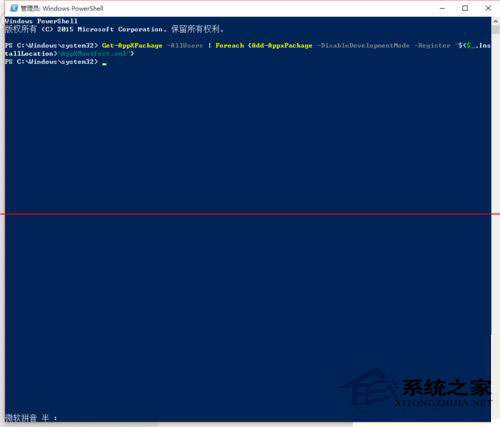 5、再试下看看好了没有。 Win10任务栏假死的解决办法就讲到这里了,你只要跟着小编提供的方法步骤就能很快解决这个问题哦!
5、再试下看看好了没有。 Win10任务栏假死的解决办法就讲到这里了,你只要跟着小编提供的方法步骤就能很快解决这个问题哦!